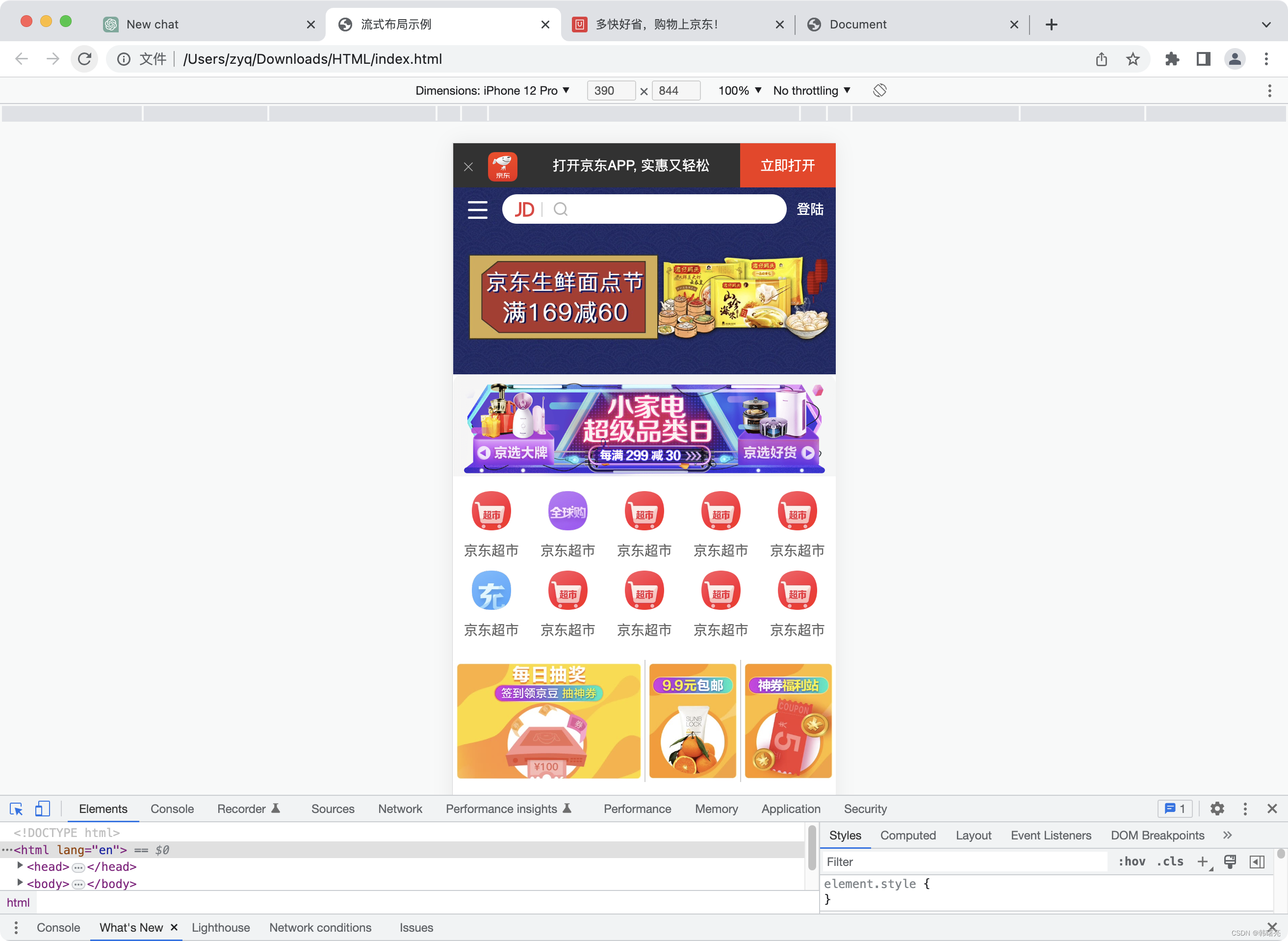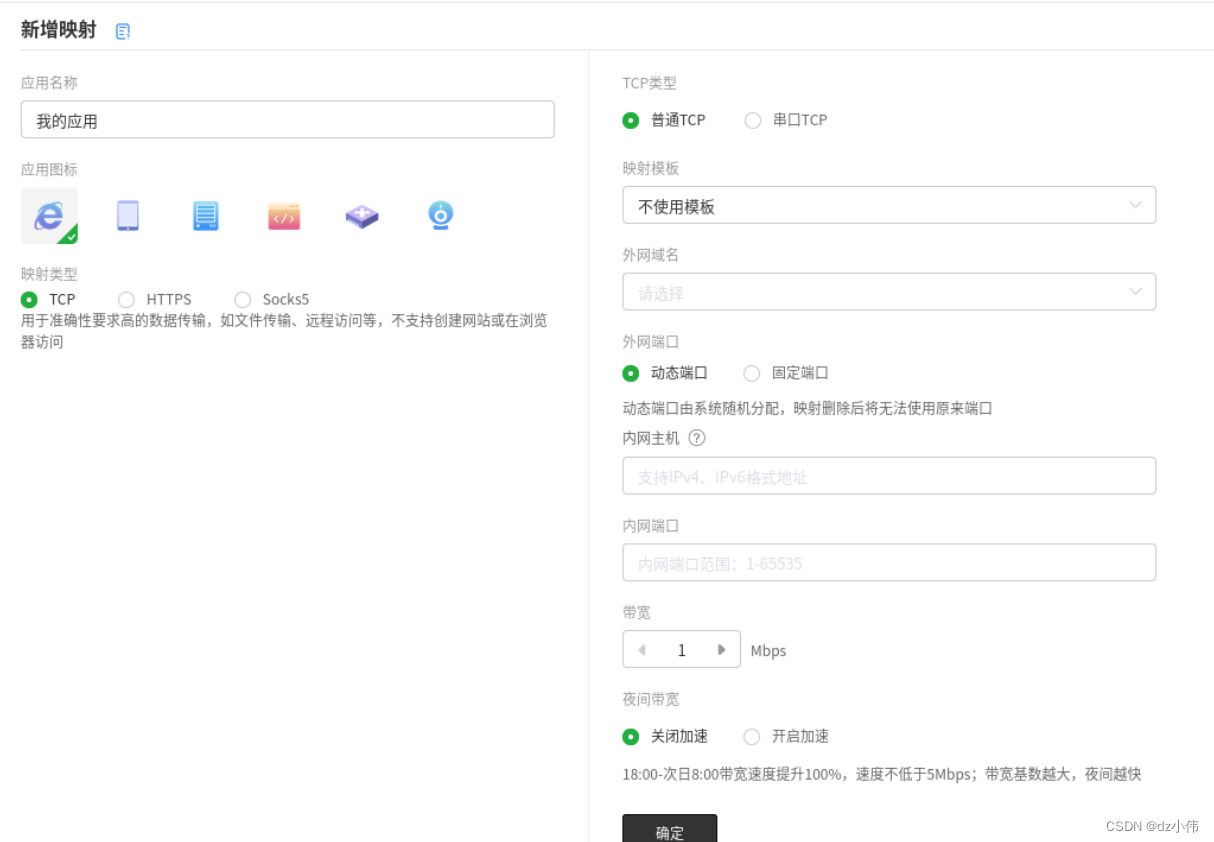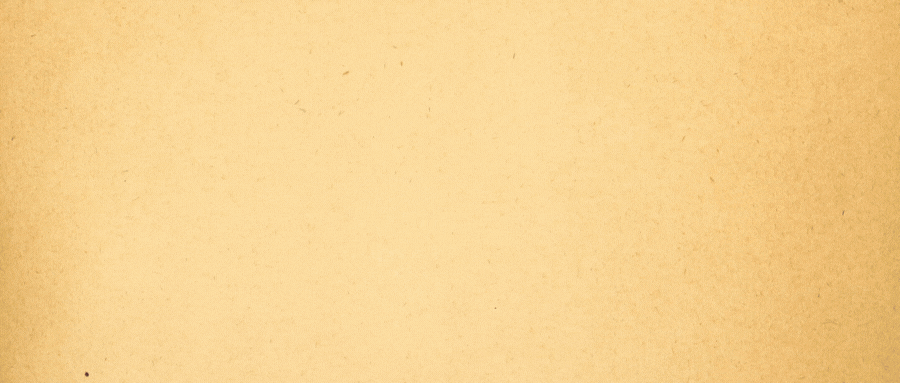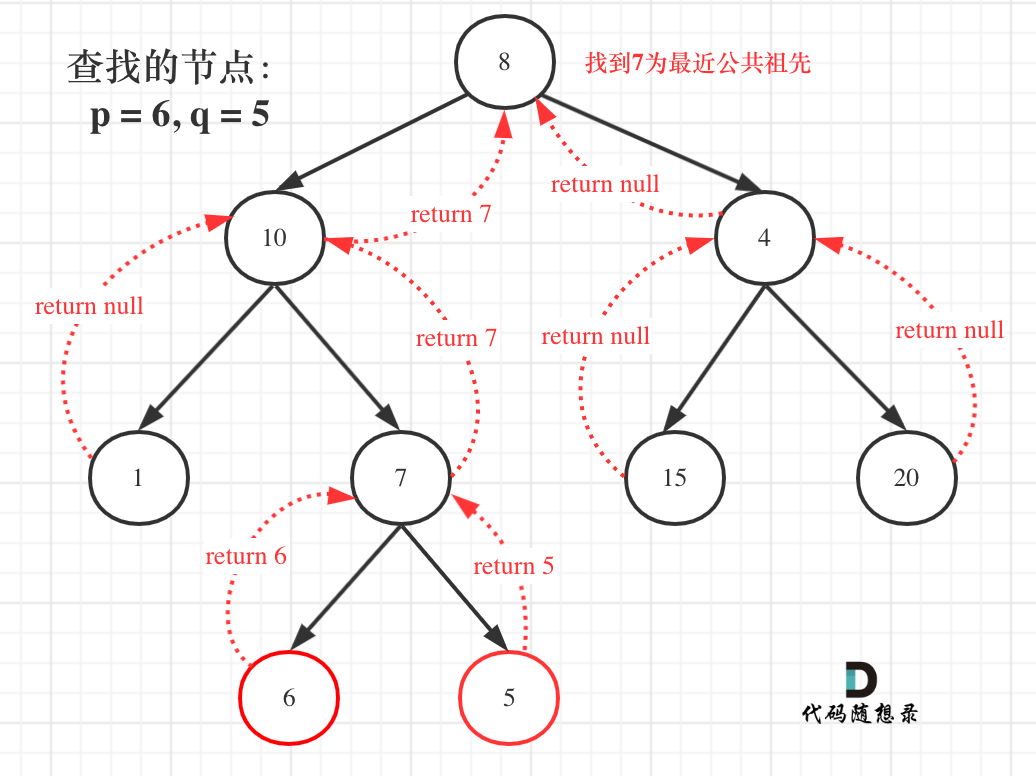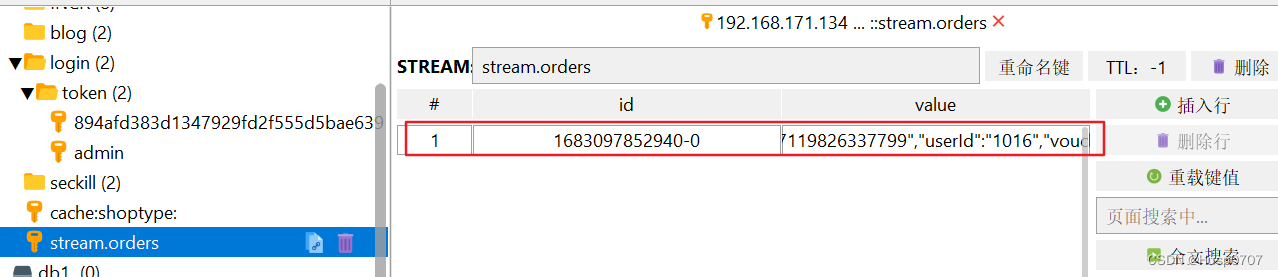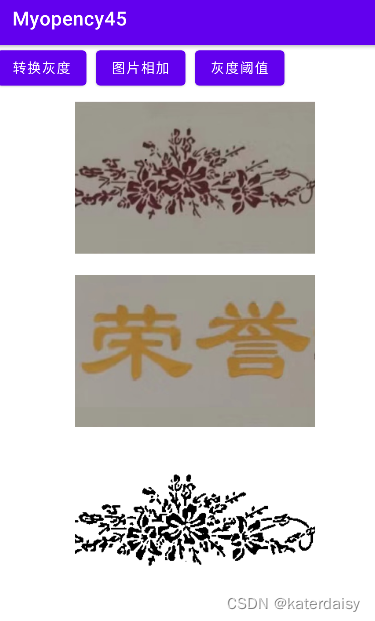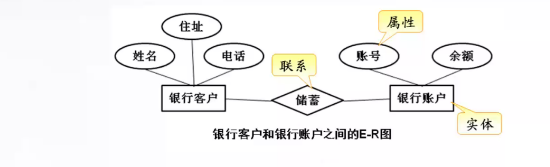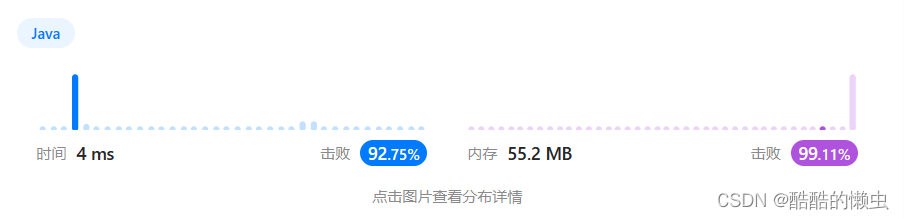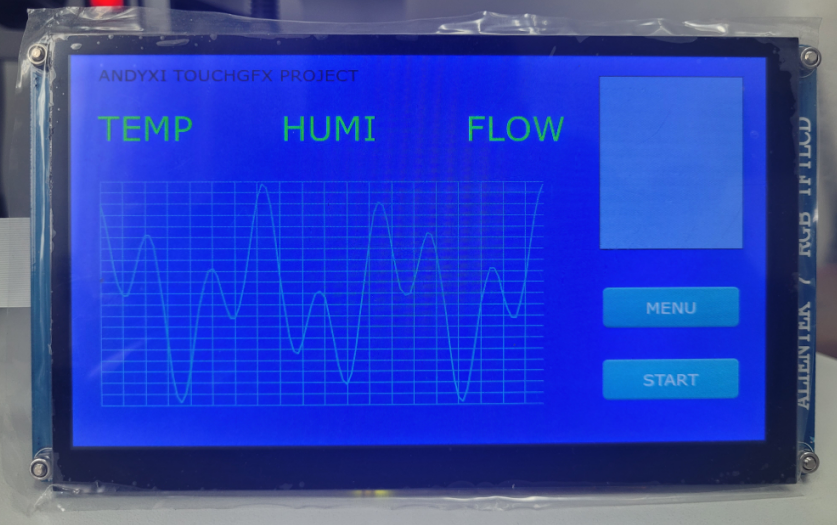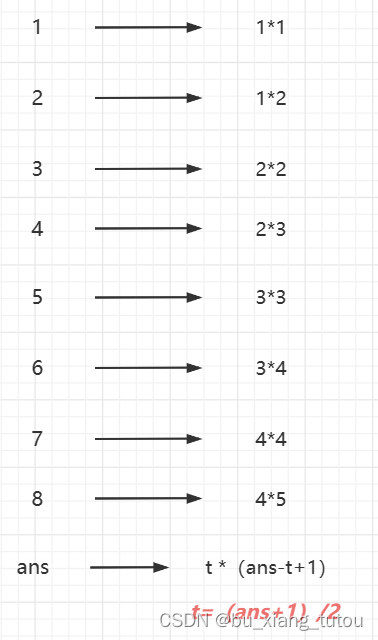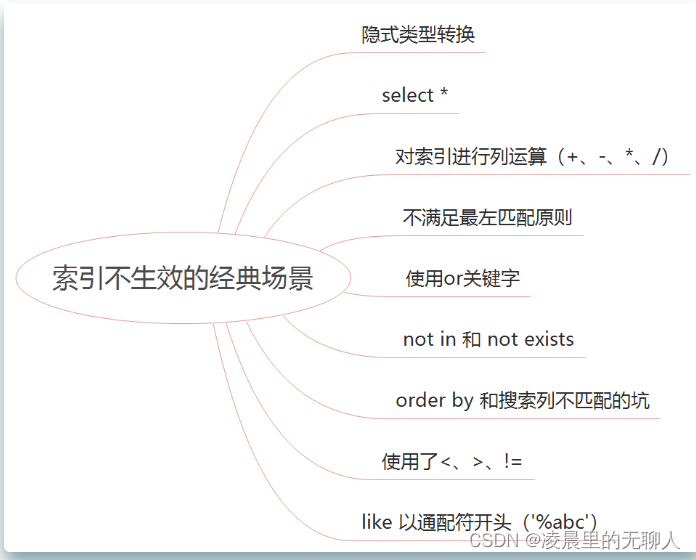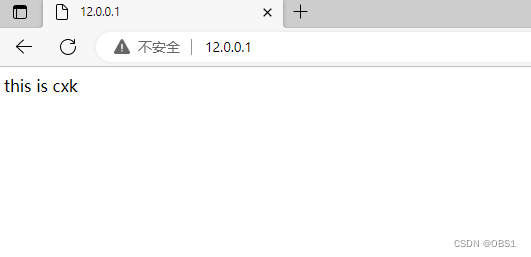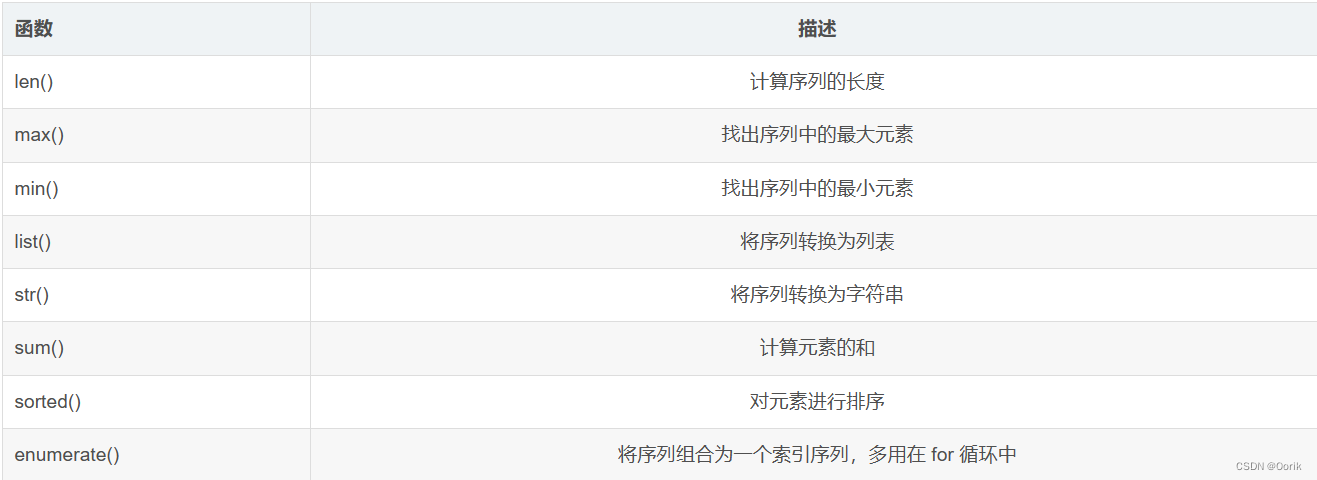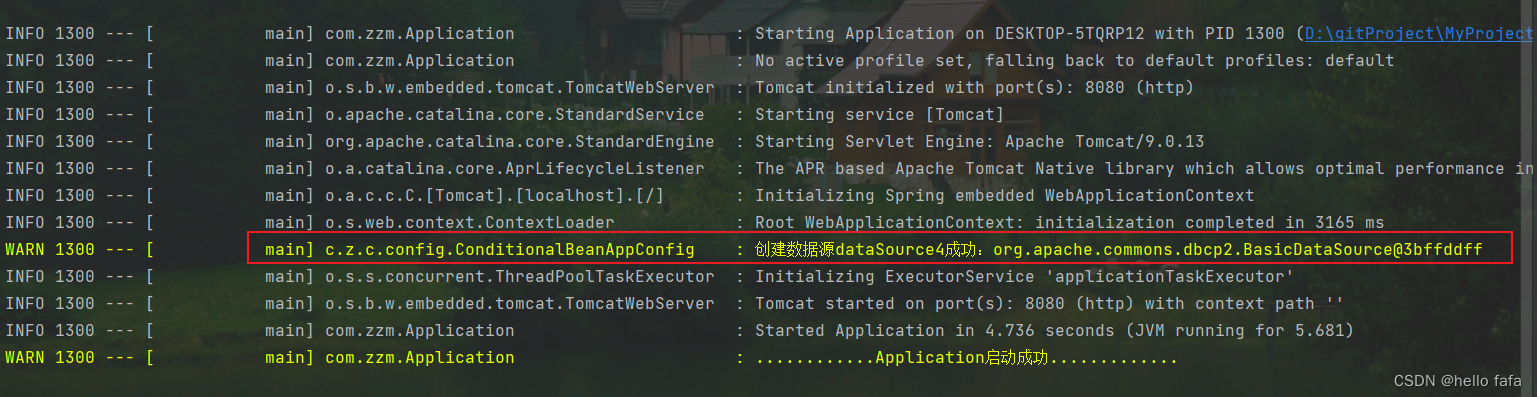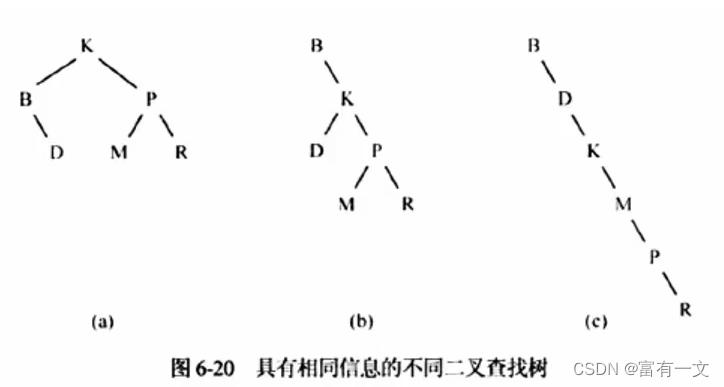评论区和私信问我问题的同学们不要急,你们的问题我一直在研究,只是还没成功(>﹏<),如果完成了我会第一时间发出来并通知你的(≧∇≦)/
本文将讲解YOLOv7环境配置的一些细节(YOLOv5环境配置也适用,之前在配gpu版本cuda出现问题的同学可以参考)。
基本操作可以参考下面这篇文章进行,我会结合自己配置过程中的问题进行补充。
YOLOv7保姆级教程(个人踩坑无数)----训练自己的数据集_AmbitionToFree的博客
基本操作
1.下载源码
mirrors / WongKinYiu / yolov7 · GitCode
2.创建环境
基本命令如下,xxx表示环境名称,python=3.7 表示用3.7版本的python解释器(解释器版本不建议太高,因为有些python库没有及时更新,可能会产生一些奇怪的报错)
conda create -n xxx python=3.73.导入库
(1) 先激活环境(yolov7_flask是我的环境名,你换成自己的就行)
conda activate yolov7_flask(2) cd切换至刚才下载解压后的yolov7-main文件夹中
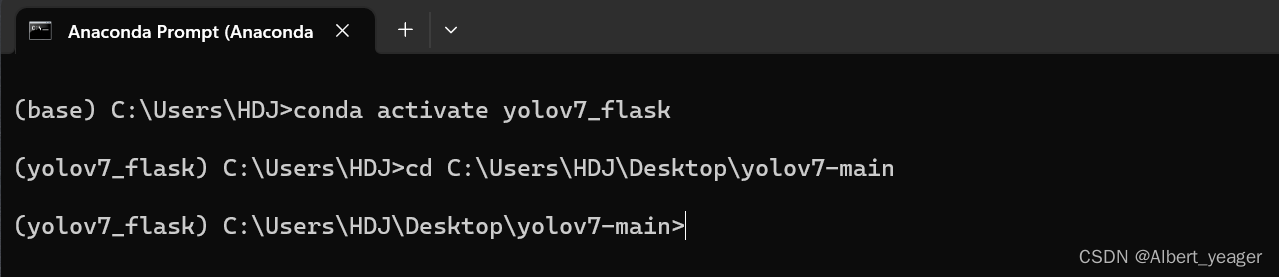
(3) 一键导入库(这一步先别急着运行,先往后看)
pip install -r requirements.txt -i https://pypi.tuna.tsinghua.edu.cn/simple 如果不想用gpu加速,只用cpu的话直接运行上面命令即可(如果没有一次成功,就多运行几次,直到所有库满足为止)。
如果想用gpu进行加速,一定要注意torch和torchvision两个库的版本对应关系,参考下面这篇文章,后面展示的是我安装的版本,你可以根据对应关系表选择适合自己环境的库版本。
PyTorch中torch、torchvision、torchaudio版本对应关系_Liekkas Kono的博客
由于 requirements.txt 中下载这两个库的命令是这样的( >= ),所以默认会安装最新版本的torch(除了1.12.0)和torchvision(除了0.13.0)
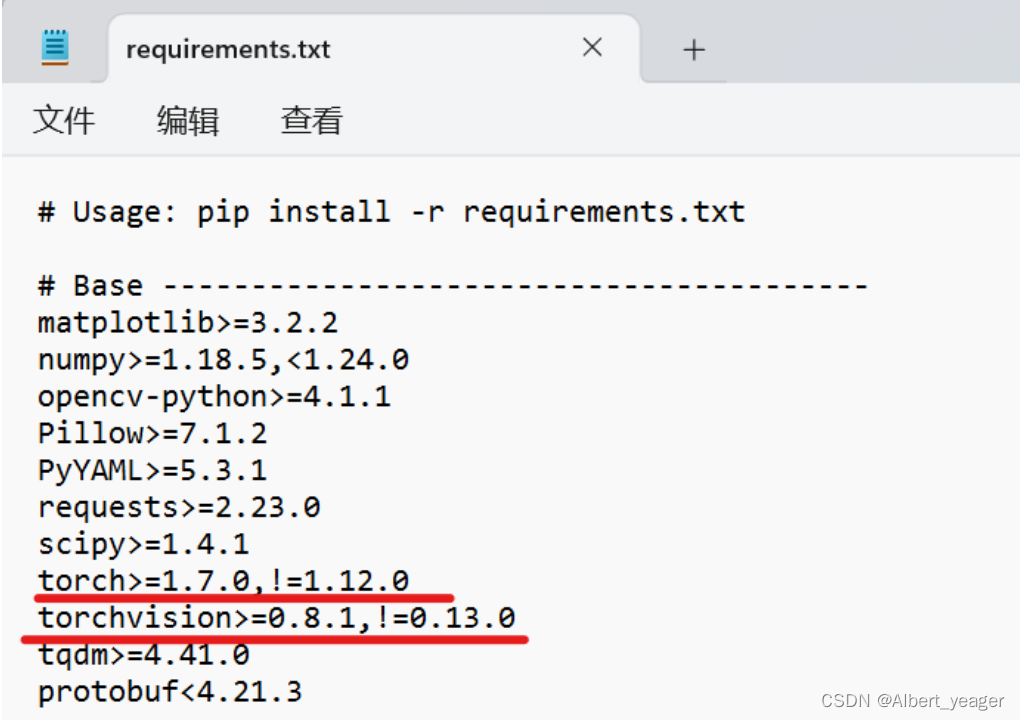
但是这两个版本不一定是对应的,所以有下面两种解决办法
① 更改requirements.txt文件,用等于(==)限定版本,下面给出我安装的版本(torch 1.11.0,torchvision 0.12.0)另外推荐大家再安装一个库(torchaudio 0.11.0),有些工程会用到。因此可以将requirements.txt文件中那两行改成下面这样,然后再运行上面的命令导入库即可。
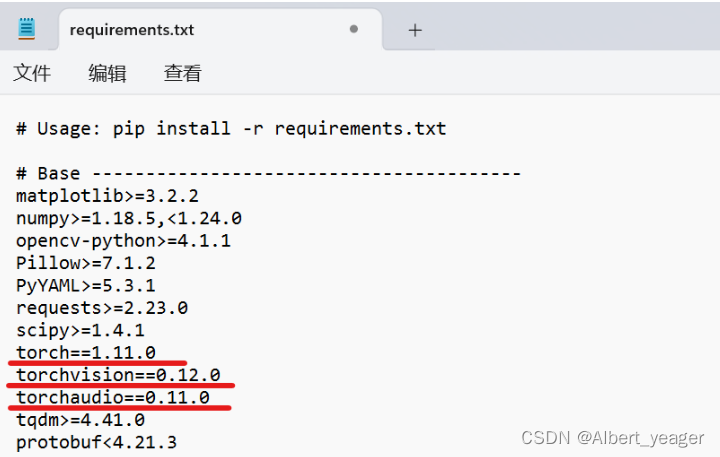
② 先运行命令将库全部导入后,把torch、torchvision、torchaudio 卸掉重装成对应版本
卸载库的命令
pip uninstall torch
pip uninstall torchaudio
pip uninstall torchvision安装库命令(这里给出的是我安装的版本)
pip install torch==1.11.0 -i https://pypi.tuna.tsinghua.edu.cn/simple/
pip install torchvision==0.12.0 -i https://pypi.tuna.tsinghua.edu.cn/simple/
pip install torchaudio==0.11.0 -i https://pypi.tuna.tsinghua.edu.cn/simple/配置GPU版本的cuda
按照上述方法配置完成后,应该能够用cpu方式运行yolov7代码了,但是想用gpu进行加速,需要安装gpu版本的torch。先给结论,不推荐使用口令方式进行安装(试了很多次没成功),推荐先去镜像网站上下载文件,本地安装。
注意,本机cuda版本可以高于(不低于)安装pytorch时的cuda版本,这两个不一定要相等,而且通常较低版本的cuda遇到的问题会少一些(可能是一些python的库没有及时更新,无法和高版本cuda兼容的原因)。我电脑的cuda版本是11.8,安装pytorch的cuda版本是11.3,最后能够成功运行。
镜像网址如下
https://download.pytorch.org/whl/torch_stable.html
必须在网站上下载正确版本的文件,操作系统、python解释器版本、cuda版本都要对上。
我想在windows上配置环境,cuda版本是11.3,python解释器版本是3.7,torch版本是1.11.0,torchaudio版本是0.11.0,torchvision版本是0.12.0 所以下载下面这三个文件。
torchaudio-0.11.0+cu113-cp37-cp37m-win_amd64.whl
torchvision-0.12.0+cu113-cp37-cp37m-win_amd64.whl
torch-1.11.0+cu113-cp37-cp37m-win_amd64.whl
这三个文件我放到网盘中,如果和我版本一致的同学直接下载就行(网站上找确实挺容易看花眼的)。
链接:https://pan.baidu.com/s/1AC90HJ8SkZhwk3m_xMRYdA
提取码:ntt5
下载完后把这三个文件放在一个C盘的文件夹中(之所以是C盘,是因为在我的电脑上用cd的方法只能进入C盘的文件夹,反正装完以后把这个文件夹删了就行无所谓),终端先激活环境,然后cd进入这个文件夹,pip install +文件名即可(也可以打文件名称前几个字母,然后用tab键自动补齐),下面是几个库的安装显示。



完成后用pip list命令查看

三个出现cu113(因为我cuda版本是11.3)说明gpu版本安装成功!
下面打开工程添加环境(如何添加环境可以看我之前的博客)就行,运行后可以成功使用gpu进行推理!

常见报错
1. 类似这样的报错:
ERROR: torch-1.11.0+cu113-cp38-abi3-win_amd64.whl is not a supported wheel on this platform.
镜像网站上版本没有下载正确,操作系统、python解释器版本、cuda版本、库版本至少有一个没对应上,下载正确的文件进行操作就行
求学路上,你我共勉(๑•̀ㅂ•́)و✧